Postavljanje slike u pozadini na slajdove
Možete da koristite sliku kao pozadinu za slajdove.
Možete da prilagodite prozirnost slike kada je dodate na slajd.

Umetanje pozadinske slike na slajd
-
Kliknite desnim tasterom miša na željeni slajd, a zatim izaberite stavku Oblikovanje pozadine.
-
U oknu Oblikovanje pozadine odaberite stavku Popuniti slikom ili tekstom.
-
Pod stavkom Umetanje slike iz, izaberite odakle želite da umetnete sliku:
Opcija
Koristite ga da biste
Datoteka
Umetanje slike sa vašeg računara ili spoljne jedinice
Ostava
Umetanje kopirane slike.
(Ova opcija nije dostupna ako već niste kopirali sliku).
Na mreži
Pretražite veb za sliku
-
Da biste prilagodili relativnu osvetljenost slike, prevucite traku Prozirnost nadesno.
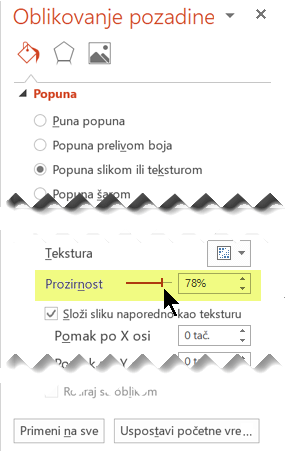
-
Da biste primenili sliku u pozadini na sve slajdove u prezentaciji, odaberite stavku Primeni na sve. U suprotnom, jednostavno zatvorite okno Oblikovanje pozadine .
Uklanjanje pozadinske slike
-
U prikazu Normalno izaberite slajd koji sadrži šaru pozadine ili sliku koju želite da uklonite.
-
Na kartici Dizajn na traci sa alatkama, u grupi Prilagođavanje sa krajnje desne strane izaberite stavku Oblikovanje pozadine.

-
U oknu Oblikovanje pozadine, u okviru opcije Popuna izaberite stavku Puna popuna.
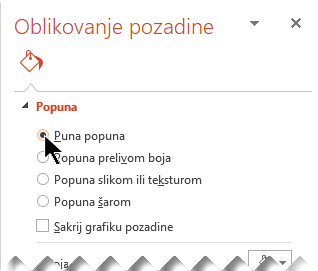
-
Kliknite na strelicu nadole pored dugmeta Boja. Pojavljuje se galerija boja. Izaberite belu boju.
Trenutna pozadina se uklanja i pozadina slajda postaje bela.
-
Ako želite da unesete istu promenu na druge slajdove u prezentaciji, odaberite stavku Primeni na sve na dnu okna Oblikovanje pozadine.










